Porteføljenivå
Porteføljenivået gir god oversikt over alle prosjektene i porteføljen. I denne oversikten kan du følge status på prosjekter, utvikling i gevinstrealisering og annen nøkkelinfo om prosjekter.
Det er i porteføljenivået at standarddokumenter, standardoppgaver, standardinteressenter og standard fasesjekkpunkter blir vedlikeholdt.
Forsiden
På forsiden får du en oversikt over tilgjengelige prosjekter med nøkkelinfo om hvert prosjekt. Her kan du også opprette nye prosjekter.
Prosjektet må være ferdig konfigurert for at prosjektkortet skal vises på forsiden.
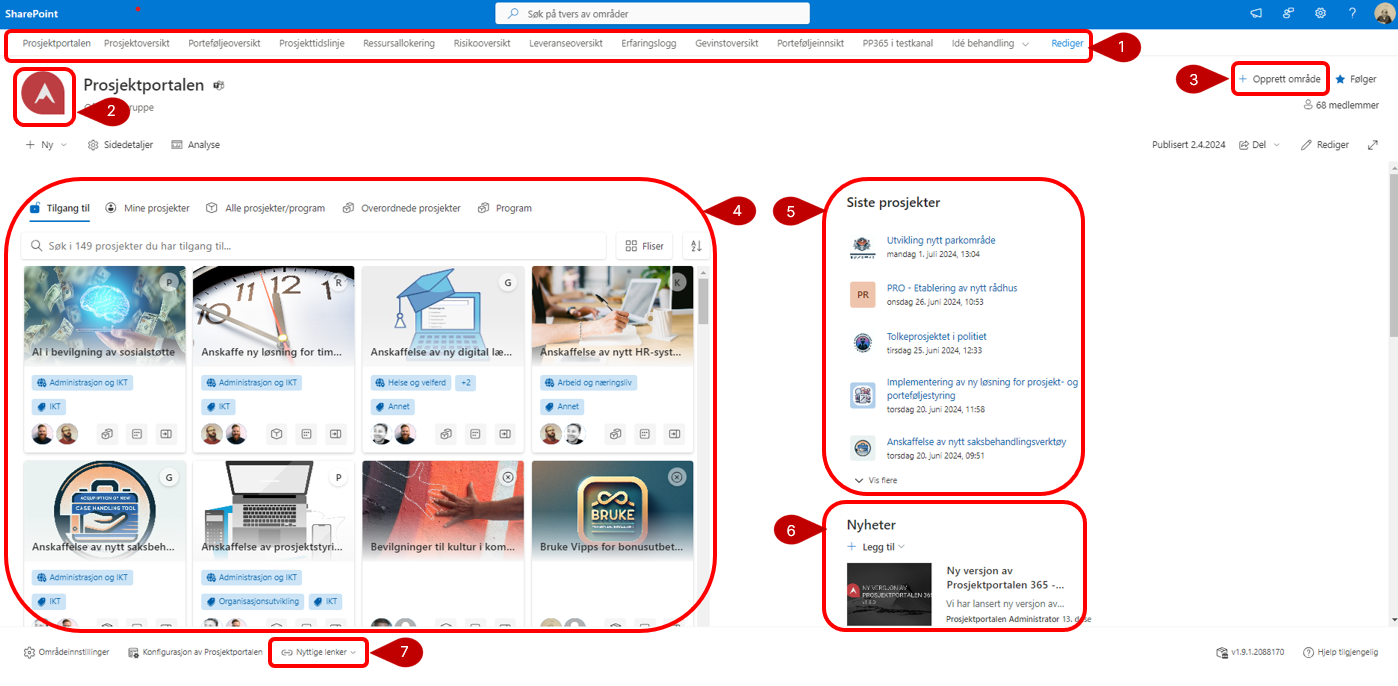
1) Toppnavigasjon: Denne tar deg til forsiden i Prosjektportalen 365 eller direkte til ulike funksjoner i porteføljeområdet.
2) Ikon for denne installasjonen av Prosjektportalen. Dette kan tilpasses av administrator.
3) Opprett nytt prosjekt ved å trykke på «Opprett område». Tilgangen til å opprette nye prosjekter styres på porteføljenivå.
4) Prosjektoversikt med mulighet for å søke på alle prosjekter i porteføljen som man har tilgang på. Her vises prosjektkort som lenker til prosjektet og viser prosjektets fase, prosjektleder og prosjekteier.
5) Siste prosjekter gir oversikt over de siste prosjektene som er blitt opprettet i Prosjektportalen. Du ser bare prosjekter som du har tilgang til.
6) Nyheter viser artikler som er publisert på prosjektområdene.
7) I tillegg er det et område for Nyttige lenker nederst på siden. Lenker kan brukes til å peke til nyttige områder eller dokumenter som er relevante for brukere av Prosjektportalen. Lenkene vises for alle brukere som har tilgang til porteføljenivået.
Prosjekt filtrering og detaljer om prosjekter
Videre kan du filtrere på eksisterende prosjekter samt se mer detaljer om prosjektene. På prosjektkortene (F-H) kan du holde muspekeren over ikonene eller trykke på dem for mer informasjon om prosjektet
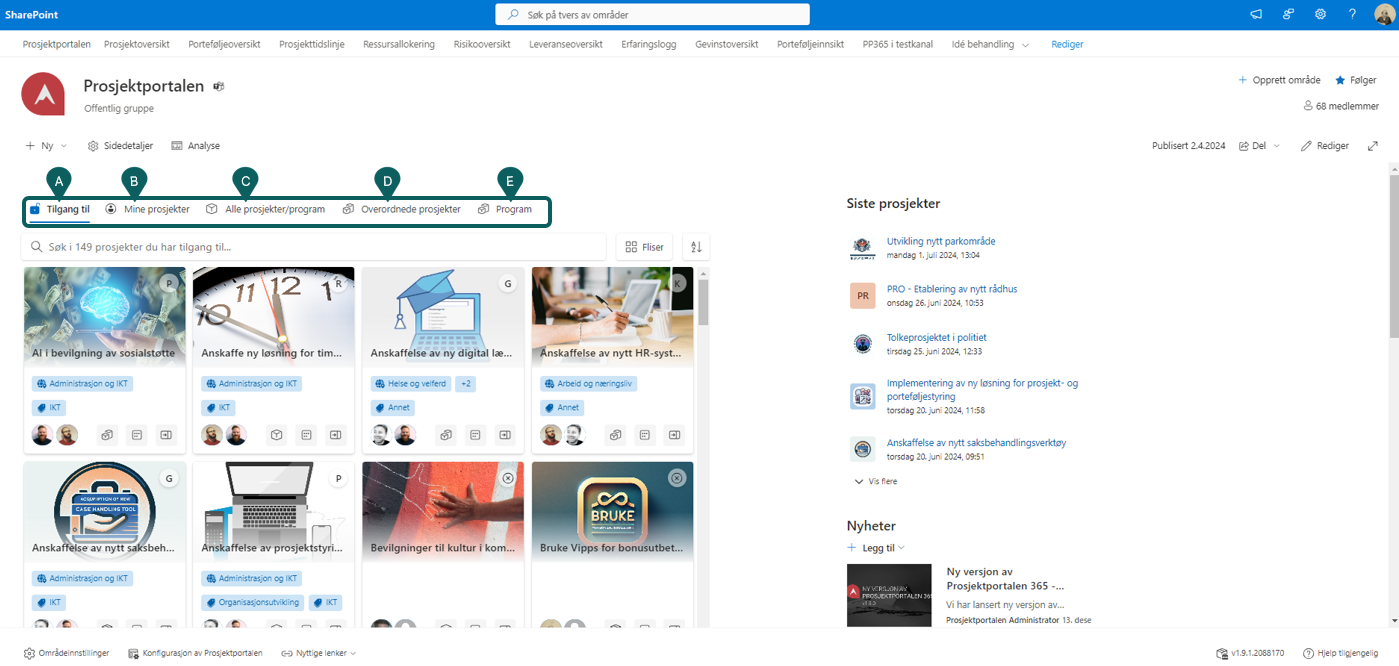
A) Tilgang til- Her vises alle prosjekter du har tilgang til (inkludert lesetilgang).
B) Mine prosjekter - Her vises alle prosjekter hvor du er medlem.
C) Alle prosjekter - Her vises alle prosjekter i miljøet. Prosjekter hvor du ikke er medlem vil være grået ut, og utilgjengelig for deg.
D) Overordnede områder - Viser alle overordnede områder i miljøet.
E) Program - Her vises alle programområdene i miljøet.
F) Prosjekttype - Viser hvilken type prosjektet er (Standard, bygg, anlegg,..).
G) Hurtigmeny for prosjekt - Hurtigmeny til forvalge områder (eks. Prosjektstatus, dokumentbibliotek, oppgaver, ..).
H) Prosjektinformasjonspanel - Åpner en panel med mer informasjon om prosjektet.